Googleスプレッドシートで、ROUNDDOWN関数で切り捨て
スプレッドシートで数式をあてて計算表示した時、
小数点以下が表示される場合がる。
でも、その小数点以下の数値はいらない場合、
小数点以下の数値が出た場合、切り捨てて表示
させる関数ROUNDDOWN関数になります。
使い方は簡単なんで覚えとくと便利ですよ。
ROUNDDOWN関数の数式
ROUNDDOWN関数に数式は下記のように指定します。
=ROUNDDOWN(値またはセル番号,切り捨てたい場所)
値またはセル番号
ここに、切り捨てしたい数値を記入するか。
切り捨てたい数値のあるセルを指定。
切り捨てたい場所
ここで、数値のどの位で切り捨てるかの指定。
1=小数第2の位
0=小数第1の位
-1=1の位
-2=10の位
こんな感じで指定します。
実際にROUNDDOWN関数で計算した結果
実際にスプレッドシートで表示したのが下記になります。
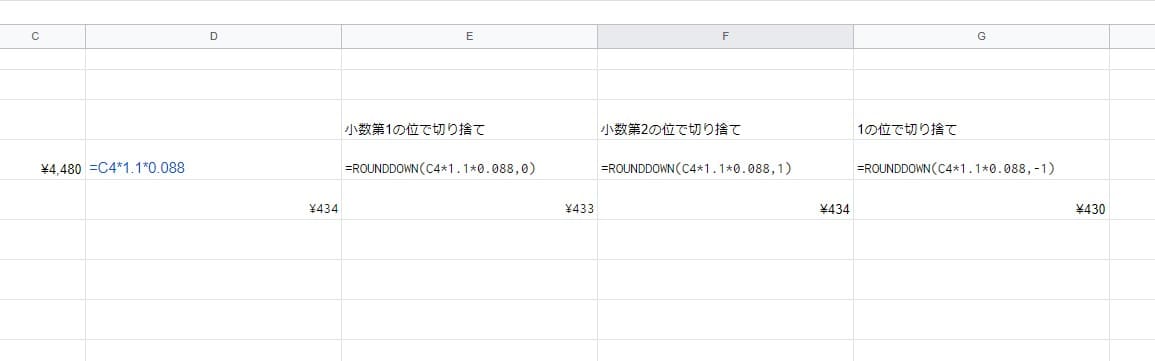
この計算結果では、少し誤差が発生しております。
小数点以下非表示にしてるので、スプレッドシートで自動で
四捨五入されてる感じです。
小数点以下も表示させてみます。
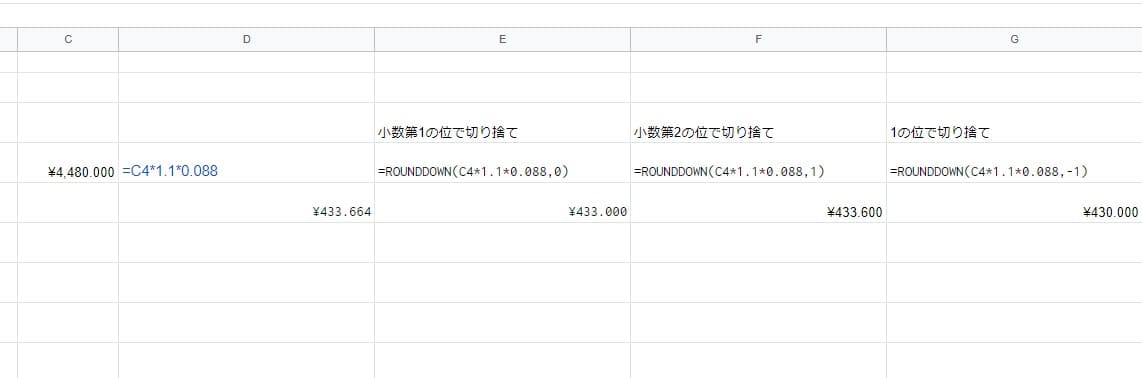
こんな感じになります。
小数点以下が四捨五入されてるのがわかると思います。
ただ、ROUNDDOWN関数で、0で場所指定してる場合は
小数点の所で切り捨てられてるのがわかります。
こんな感じで、ROUNDDOWN関数を使うことで、少数点以下の
切り捨ても数式で指定できるようになります。
整数切り捨ての場合は INT関数の方が正確
INT関数の数式
=INT(値)
実は、端数切捨ての関数で、INT関数というのもあります。
このINT関数は、ある数値をその数値以下の最も近い整数に切り捨てます。
このINT関数は、整数の値の切り捨ての場合使うと便利。
INT関数の場合はこんな感じです。
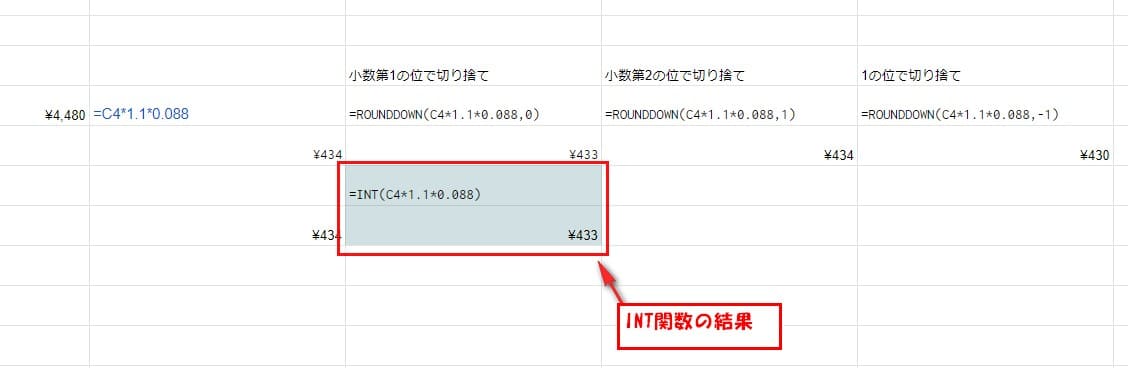
ROUNDDOWN関数とINT関数の特性理解して
使い分けていくようにしましょう。
私は、INT関数を頻繁に使ってます。




コメント